Kaip naudoti antraštes ir poraštes „Microsoft Word“.

„Microsoft Word“ galite sukurti antraštes ir poraštes, kurios kiekvieno puslapio viršuje arba apačioje kartotų tą patį tekstą.
Ekrano užsklanda yra labai smagu jūsų kompiuteryje ir gali būti pritaikyta pagal savo skonį. Jei norite, kad darbalaukyje būtų rodoma animuota seka, kai kompiuteris tam tikrą laiką nenaudojamas, nustatykite ekrano užsklandą. Ekrano užsklandos yra animacijos, kurios atsiranda po to, kai kompiuteris kurį laiką buvo neaktyvus.
Norėdami nustatyti ekrano užsklandą, atlikite šiuos veiksmus:
Dešiniuoju pelės mygtuku spustelėkite darbalaukį ir pasirinkite Personalizuoti.
Pasirodo personalizavimo langas.
Spustelėkite mygtuką Ekrano užsklanda.
Pasirodo dialogo langas Ekrano užsklandos nustatymai.
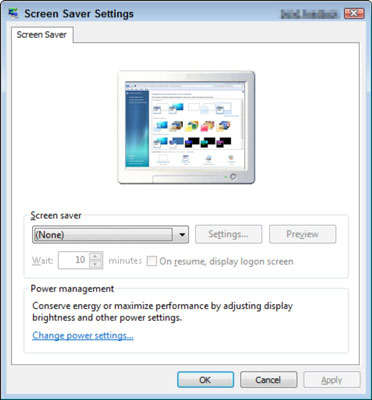
Išskleidžiamajame sąraše Ekrano užsklanda pasirinkite ekrano užsklandą. Norėdami nustatyti, kiek laiko Windows 7 laukia prieš parodydama ekrano užsklandą, naudokite rodykles teksto laukelyje Wait xx Minutes, kad nustatytumėte neveiklumo minučių skaičių.
Kai kurios ekrano užsklandos leidžia keisti jų nustatymus: pavyzdžiui, kaip greitai jos rodomos arba kiek linijų nubrėžia ekrane. Norėdami tai tinkinti, dialogo lange Ekrano užsklandos nustatymai spustelėkite mygtuką Nustatymai.
Spustelėkite mygtuką Peržiūra, kad peržiūrėtumėte pasirinktą ekrano užsklandą.
Jei jums patinka tai, ką matote, esate pasirengę išsaugoti peržiūrą.
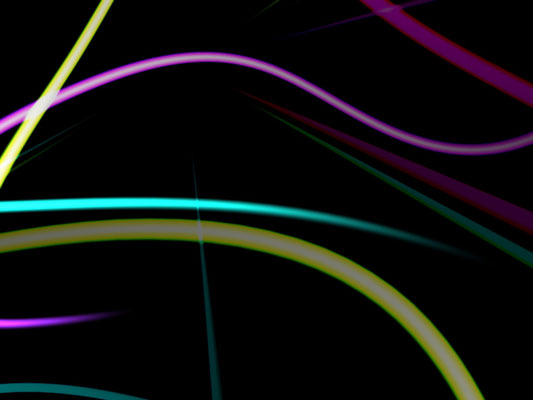
Spustelėkite norėdami sustabdyti peržiūrą, spustelėkite Gerai, tada spustelėkite mygtuką Uždaryti.
Personalizavimo langas uždaromas.
Taip pat galite pritaikyti savo ekrano užsklandą savo asmeninėmis nuotraukomis. Patikrinkite šiuos straipsnius:
„Microsoft Word“ galite sukurti antraštes ir poraštes, kurios kiekvieno puslapio viršuje arba apačioje kartotų tą patį tekstą.
Sužinokite, kaip prisijungti prie „Discord“ serverio, kad galėtumėte prisijungti prie bendruomenių ir dalintis savo interesais.
Pirmasis jūsų darbas naudojant šią naują platformą – pirmiausia prisistatyti „Discord“. Sužinokite, kaip nustatyti „Discord“ serverio paskyrą.
Sužinokite, kaip bendrinti ekraną „Zoom“ platformoje su kitais, kaip leisti jiems valdyti jūsų ekraną ir kaip paprašyti valdyti pagrindinio kompiuterio ekraną.
Formulė yra matematinis skaičiavimas. Sužinokite, kaip rašyti Excel formules ir efektyviai jas naudoti.
Sužinokite, kaip išsiųsti kvietimus ir sukurti savo internetinę bendruomenę „Discord“ serveryje. Taip pat sužinokite, kaip srautinis perdavimas padeda skleisti informaciją jūsų „Discord“.
Sužinokite, kaip galima lengvai ir efektyviai reguliuoti tarpus tarp eilučių „Microsoft Word“ naudojant įvairias nustatymų parinktis.
Sužinokite, kaip lengvai sukurti kompiuterio failo ar aplanko nuorodą darbalaukyje. Šis procesas suteikia greitą prieigą prie dažniausiai naudojamų programų ir dokumentų.
Iliustracija yra iš anksto nupieštas bendras meno kūrinys, o „Microsoft“ su „Office“ produktais nemokamai teikia daug iliustracijų failų. Galite įterpti iliustraciją į savo „PowerPoint“ skaidrės maketą. Lengviausias būdas įterpti iliustraciją yra naudoti vieną iš vietos rezervavimo ženklų skaidrės makete: Rodyti skaidrę, kurioje yra iliustracija […]
Užpildymo spalva (dar vadinama šešėliavimu) yra spalva arba raštas, užpildantis vienos ar kelių „Excel“ darbalapio langelių foną. Tamsinimas gali padėti skaitytojo akims sekti informaciją visame puslapyje ir suteikti darbalapiui spalvų bei vizualinio susidomėjimo. Kai kurių tipų skaičiuoklėse, pavyzdžiui, čekių knygelės registre, […]








